Šiuo metu yra daugybė garso įrašų redaktoriųrinkoje, pradedant programomis, atliekančiomis tik specifines funkcijas, tokias kaip garso takelių padalijimas ar sujungimas, ir baigiant programomis, tokiomis kaip „Adobe Audition“ ir „Sound Forge“, kurias galima naudoti atliekant išsamų garso įrašų redagavimą profesionaliu lygiu. Anksčiau apėmėme garso redaktorių, vadinamą „Wave Editor“, kuris leidžia vartotojams atlikti mažus takelio garso pakeitimus. „FileLab“ vaizdo įrašų rengyklės kūrėjai sukūrė internetinę garso redagavimo paslaugą, „FileLab“ garso redaktorius, leidžiančią pridėti efektų, tokių kaip Amplify, Fade„In / Fade Out“, „Echo“, „Reverb“, „Tempo Change“ ir tt efektai į garso takelį. Tai leidžia sugeneruoti tylos ir signalo pataisas, kurias norite įtraukti į savo takelį ir išsaugoti WMA, WAV ir FLAC formatais.
Paraiška yra labai patogi vartotojui. Visi įrankiai yra tvarkingai sugrupuoti į atskirus skirtukus, prieinamus iš kairės pusės Garso efektai ir Generuoti skirtukai viršuje kairėje, tuo tarpu Atidaryti, Naujas, Anuliuoti, Atkurti, Iškirpti, Kopijuoti į mainų sritį, Įklijuoti iš mainų srities, Ištrinti, Trinti ir Peržiūrėti failo ypatybes mygtukai rodomi viršuje dešinėje. Pagal numatytuosius nustatymus Garso efektai pasirinktas skirtukas, kuriame yra Stiprinti, įlenkti / išnykti, normalizuoti, nutildyti, apversti, riboti, automatinė pataisa, aidas, reverbas, tempo keitimas ir Ekvalaizeris mygtukai kairėje pusėje. Generuoti skirtuke pateikiamos kūrimo parinktys Tyla ir Signalas takelio pataisos ir takelio laiko juosta pasirodo pagrindinės sąsajos dešinėje.
Norėdami pradėti, naršyklėje atidarykite žiniatinklio paslaugąir, jei bus paprašyta, įdiekite reikiamus papildinius. Programa reikalauja prisijungti naudojant „Google“, „Facebook“ ar „Twitter“ paskyras, kad galėtumėte naudotis visomis jos paslaugomis. Spustelėkite Atviras ir pasirinkite takelį, kurį norite įkelti į „FileLab Audio Editor“.

Kai takelis bus įkeltas, galėsitepridėkite ir redaguokite įvairius efektus. Atidarykite išskleidžiamąjį meniu, kad pridėtumėte efektų, arba spustelėkite atitinkamus mygtukus, kad išsamiau apibrėžtumėte efektą, prieš pritaikydami jį takeliui. Pvz., Atidarykite Reverbas išskleidžiamasis meniu, jei norite pridėti efektų, tokių kaip Tuščia, salė, supakuota auditorija, katedra, arena, urvas tt
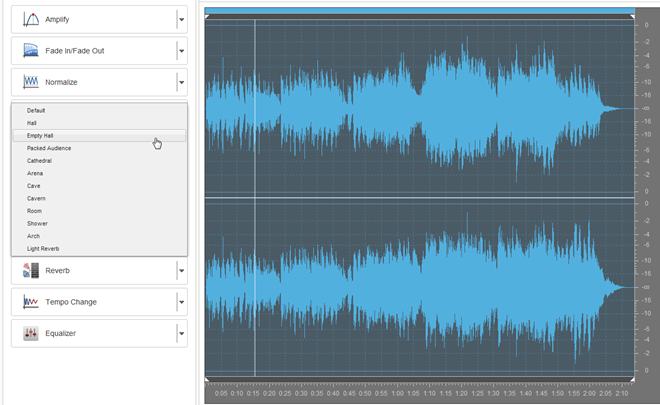
Kai baigsite pridėti efektus, spustelėkite Išsaugoti garso įrašą mygtuką viršuje dešinėje, kad išsaugotumėte baigtą garso takelį. „FileLab Audio Editor“ leidžia įrašyti takelį į WMA, WAV ir FLAC garso formatai. Tiesiog įveskite Failo pavadinimas, išvesties aplankas ir spustelėkite Padaryti garso failą baigti procesą.
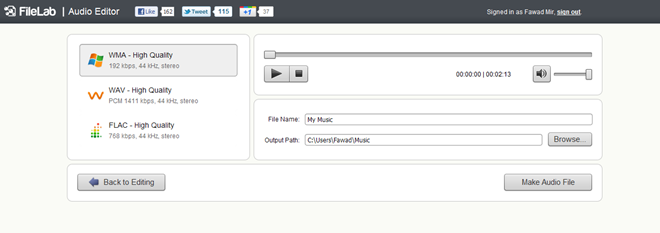
Apsilankykite „FileLab“ garso redagavimo priemonėje






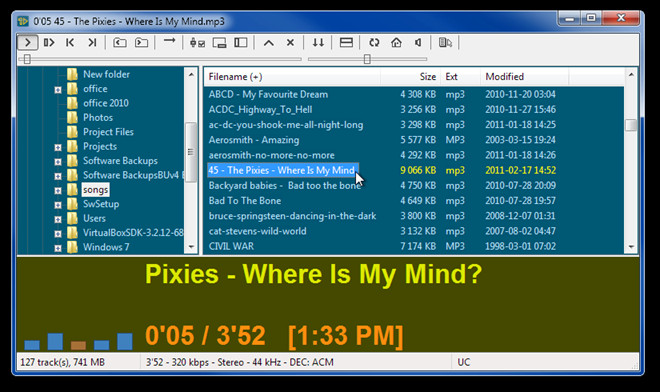






Komentarai